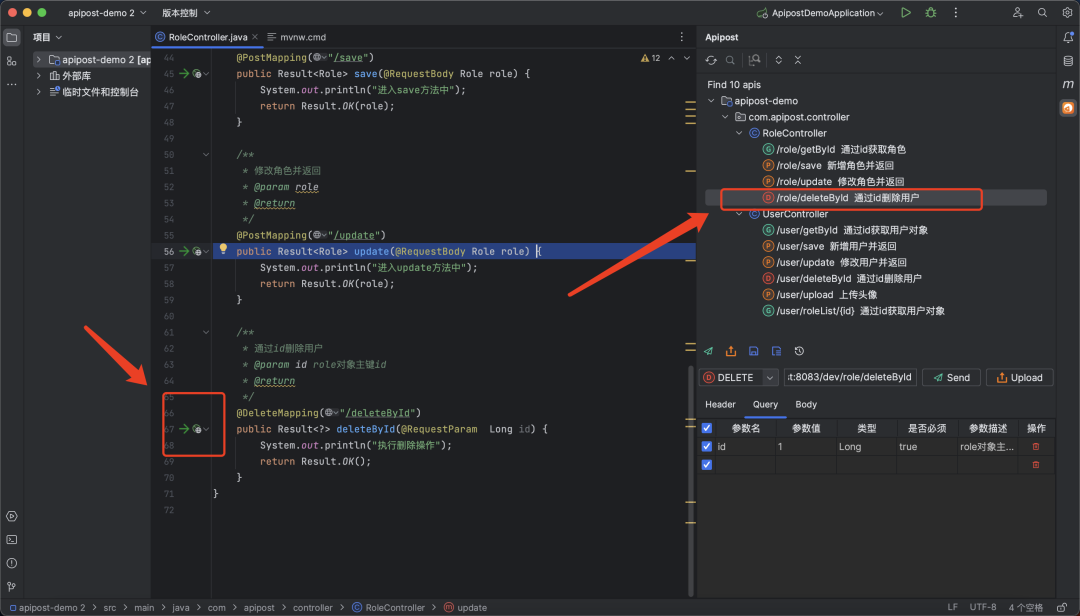上次我们提到,Apipost IDEA插件会不断根据用户需求进行迭代更新~今天,Apipost-Helper 新版本来了!
IDEA插件上架以来一直有用户反馈旧版插件的界面简陋,这次,大升级!颜值党们速速上号!
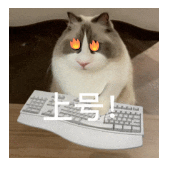
本次更新对UI交互做了升级,好看又好用;新增查看发送记录;支持保存当前接口调试记录并查看保存记录;一起来看看具体的更新内容吧!
功能更新
01.UI焕新升级
新版本对之前“简陋”的UI界面做了升级,好看又好用~没有对比就没有伤害,如下图:
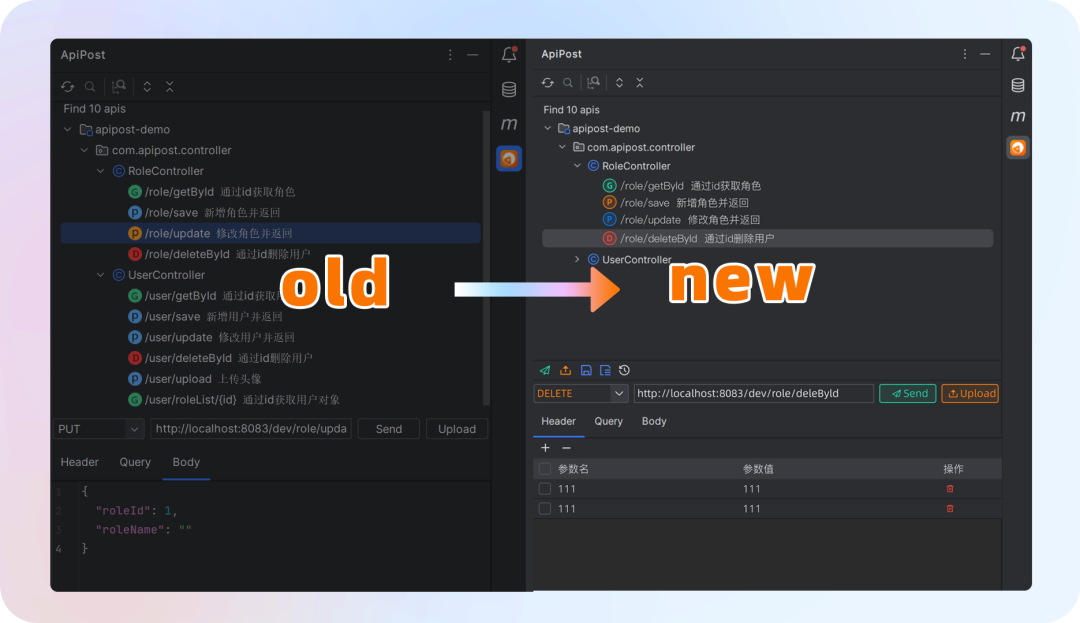
02.发送记录查看
点击左下角发送界面按钮,可查看接口的发送记录和发送详情
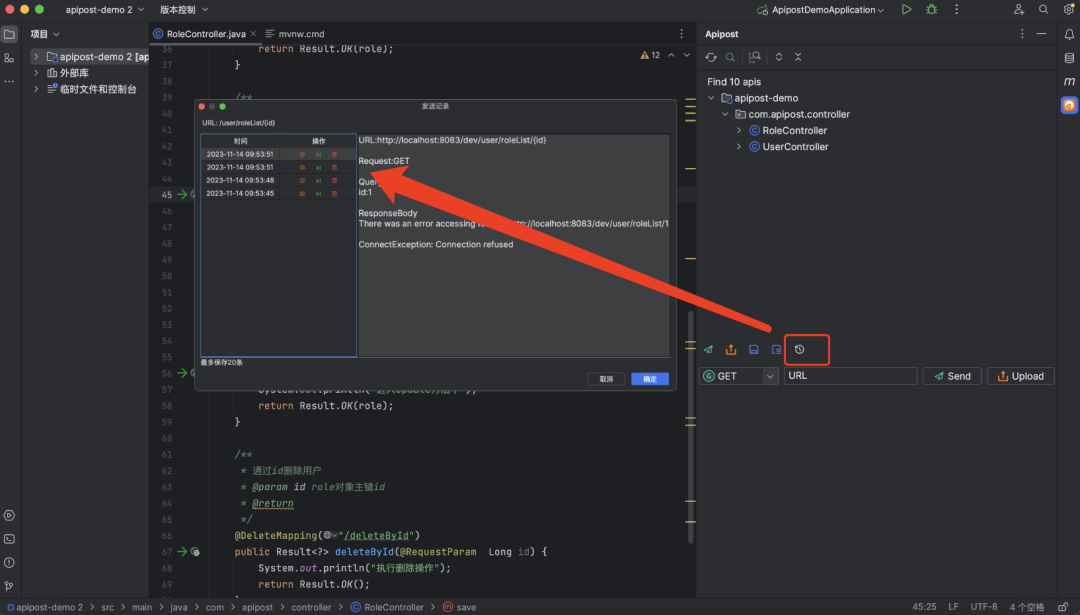
03.新增保存、查看保存记录
调试接口时某些接口返回数据需要记录,本次更新新增保存功能,发送请求后点击保存可保存该次的发送详情和返回详情。
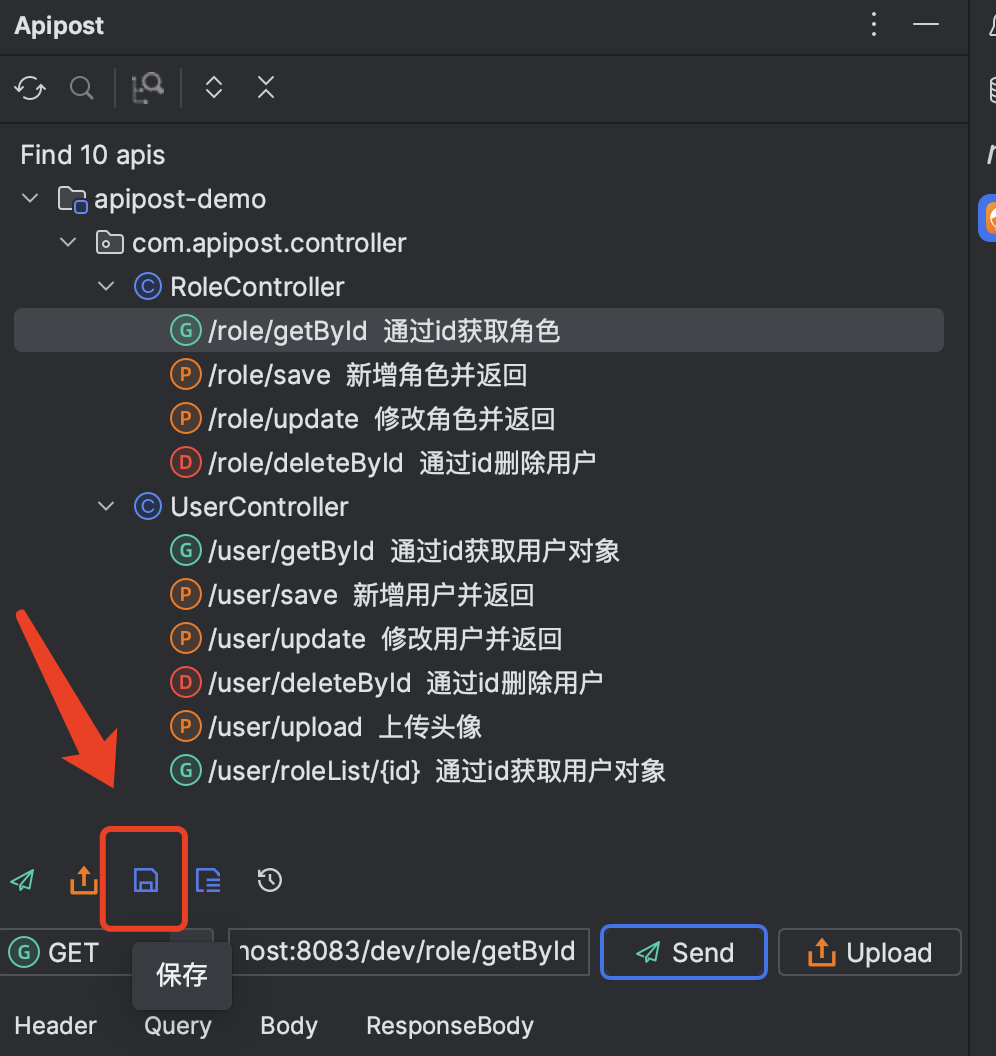
可以点击发送记录按钮查看保存的记录

插件安装&使用
01.插件安装&更新
在IDEA编辑器插件中心输入Apipost 搜索安装: Apipost-Helper-2.0
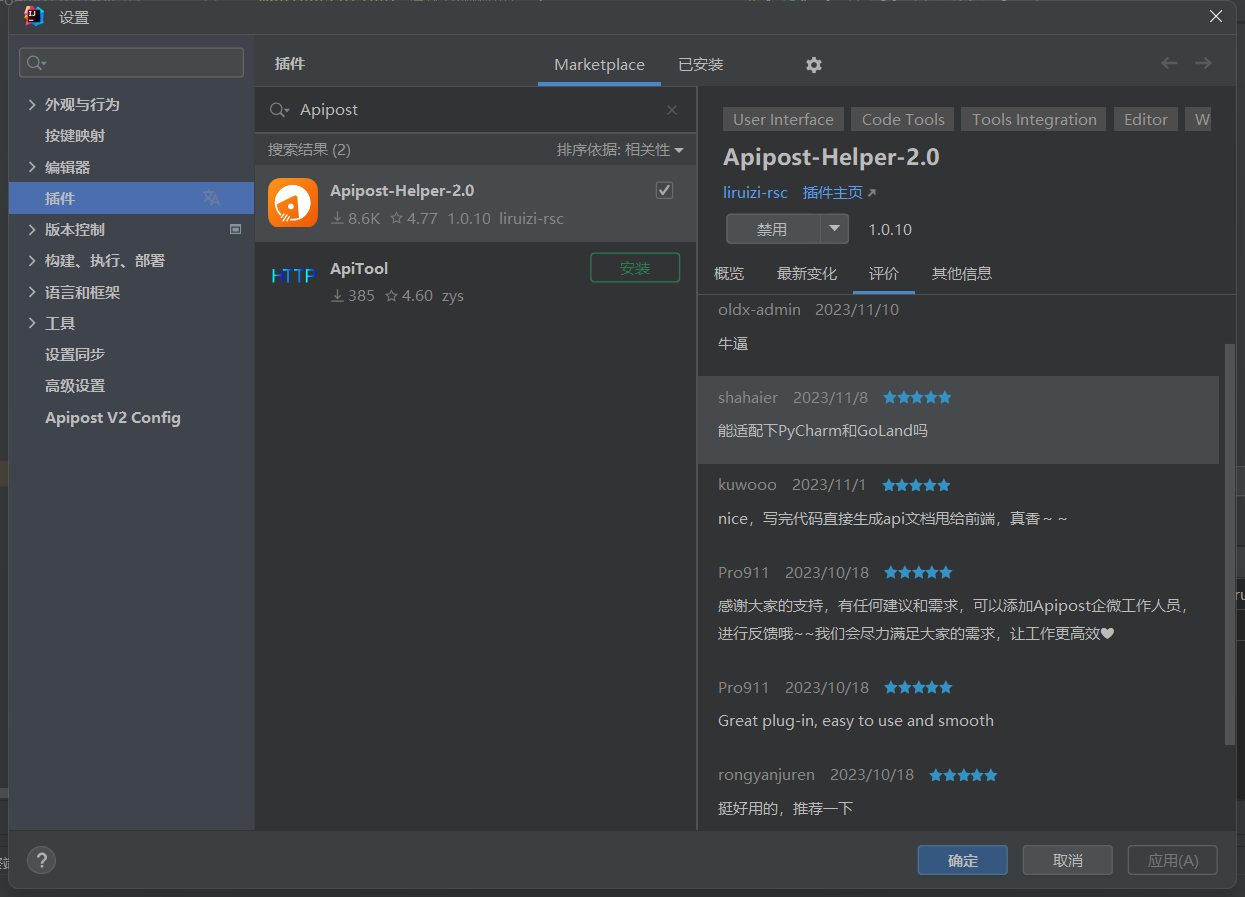
02.插件配置
使用Apipost IDEA 插件前需要在IDEA设置中进行配置:
云端域名默认为:https://sync-project-ide.apipost.cn 无需修改请求token可以在Apipost 「项目设置」- 「对外能力」-「openAPI」中创建使用,也支持在IDEA中直接获取请求token。
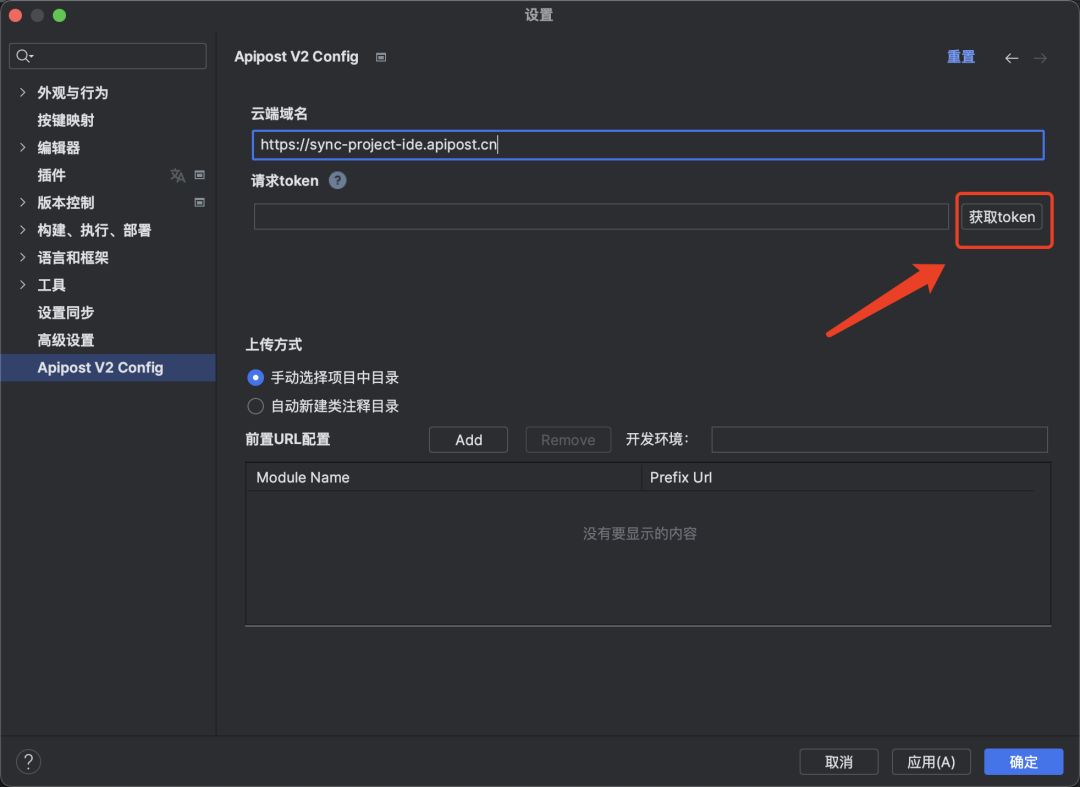
03.根据API搜索对应源码、接口树
右侧接口调试栏新增搜索功能可以根据API搜索对应源码、接口树
根据API搜索对应源码:

根据API在接口树中搜索API:
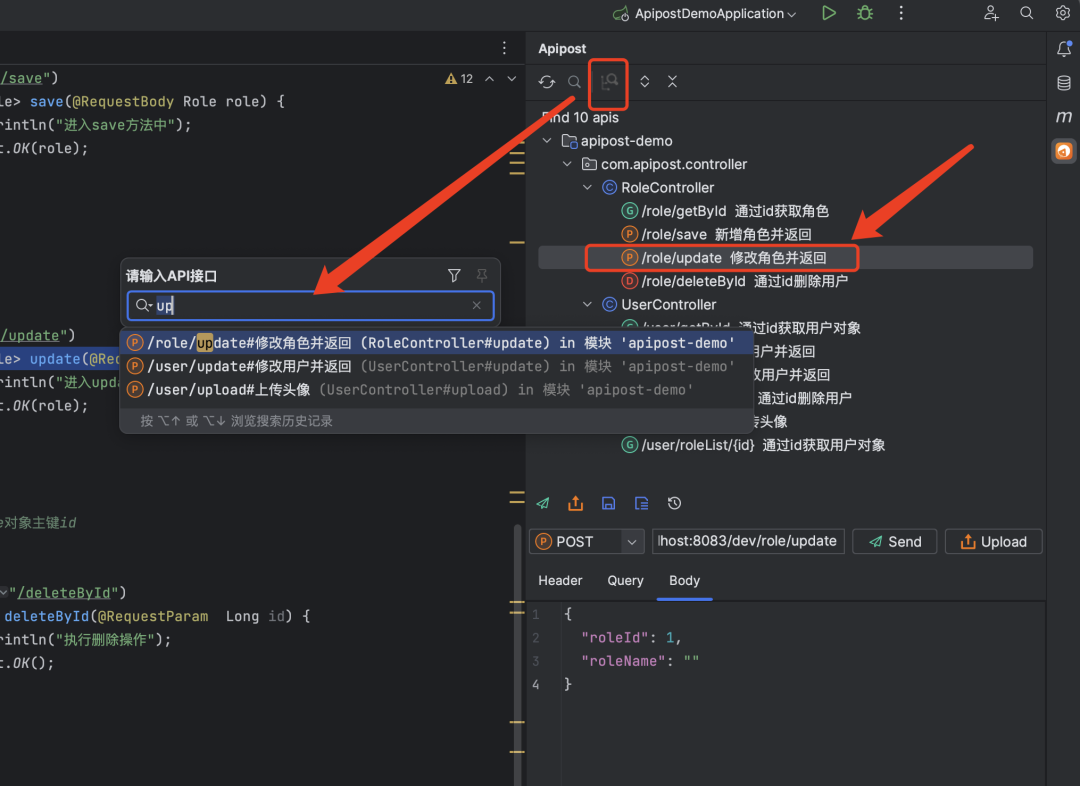
04.根据源码method跳转到对应API树处
接口代码处展示箭头图标,点击即可快速跳转至对应接口列表处